LG K30に最適なワイヤレス充電器5選 - 便利で急速充電が可能
5 LG K30のための最高のワイヤレス充電器 あなたのLG K30を充電するための便利で高速な方法をお探しですか? ワイヤレス充電器は素晴らしいソリューションです! ワイヤレス充電器を使用すると、コードやケーブルの手間をかけずに、簡単かつ効率的に携帯電話を充電することができます。 目次 LG …
記事を読む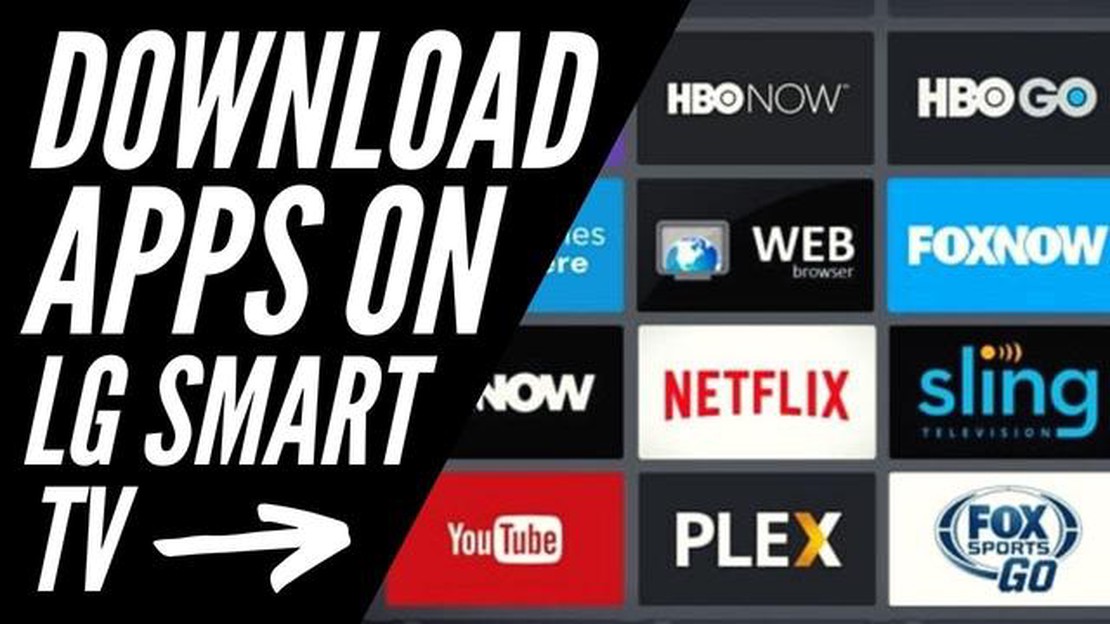
LG Smart TVには、視聴体験をパーソナライズおよびカスタマイズできる幅広いアプリケーションが用意されています。 お気に入りの映画やテレビ番組のストリーミング、教育コンテンツの検索、ゲームのプレイなど、LG Smart TVでのアプリのダウンロードはシンプルで簡単なプロセスです。
このステップバイステップガイドでは、LG Smart TVでアプリをダウンロードする手順を説明します。
**ステップ1: LGコンテンツストアにアクセスします。
LG Smart TVでアプリをダウンロードするには、まずLG Content Storeにアクセスする必要があります。 これはLG Smart TVの公式アプリストアで、テレビの視聴体験を向上させるさまざまなアプリケーションを見つけることができます。 LGコンテンツストアにアクセスするには、リモコンのホームボタンを押し、矢印ボタンを使って「Apps(アプリ)」アイコンに移動します。
ステップ2:アプリケーションの閲覧と検索。
LGコンテンツ・ストアに入ったら、さまざまなカテゴリのアプリをブラウズしたり、検索バーを使用して特定のアプリを検索したりできます。 LGコンテンツストアでは、エンターテインメント、ライフスタイル、教育、ゲームなど、さまざまなカテゴリのアプリを提供しています。 また、人気のアプリやおすすめアプリをチェックして、新しくエキサイティングなコンテンツを発見することもできます。
**ステップ3:アプリの選択とインストール
ダウンロードしたいアプリが見つかったら、そのアプリを選択するだけで、アプリの詳細情報が表示されます。 レビューを読んだり、スクリーンショットを見たり、アプリとLG Smart TVの互換性を確認したりできます。 決定したら、「インストール」ボタンをクリックしてアプリをダウンロードします。 アプリのサイズによっては、インストールに数分かかる場合があります。
ステップ4:起動して楽しむ。
アプリのダウンロードとインストールが完了したら、LG Smart TVのアプリメニューからアプリを起動できます。 新しくダウンロードしたアプリは「マイアプリ」セクションに表示され、いつでも簡単にアクセスして開くことができます。 アプリが提供する機能やコンテンツをお楽しみください。また、最新バージョンや改善点を確実に入手するために、アップデートのチェックをお忘れなく。
これらの簡単な手順を実行するだけで、LG Smart TVにアプリをダウンロードしてインストールし、リビングルームからエンターテイメント、教育、楽しみの世界を解き放つことができます。 今すぐLG Content Storeを探索し、新しいお気に入りのアプリを見つけましょう!
LG Smart TVをお持ちで、アプリをダウンロードしたい場合は、以下のステップバイステップの手順に従ってください:
これで完了です! これでLG Smart TVにアプリがダウンロードされました。 新しいアプリの探索と使用をお楽しみください!
LG Smart TVでアプリをダウンロードする場合、最も重要なステップは、ニーズに合ったアプリを選択することです。 LG Content Storeには非常に多くのアプリが用意されているため、最適なアプリを見つけるのは大変です。 ここでは、適切なアプリを選ぶためのヒントをいくつかご紹介します:
これらのヒントに従うことで、LG Smart TVに適したアプリを選択し、エンターテイメント体験を向上させることができます。 アプリをダウンロードする前に、時間をかけて調べ、特定のニーズを考慮することを忘れないでください。
LG Smart TVでアプリをダウンロードするには、LGコンテンツ・ストアにアクセスする必要があります。 LG コンテンツストアは、様々なアプリケーションを閲覧、ダウンロードできるオンラインマーケッ トプレイスです。
こちらもお読みください: Robloxのエラーコード277:問題を解決して創造性を取り戻そう
LG Smart TVでLGコンテンツストアにアクセスする手順は次のとおりです:
LGコンテンツストアに入ったら、画面上のナビゲーションオプションを使用して、利用可能なアプリをブラウズできます。
リモコンの矢印キーを使用してカーソルを移動し、さまざまなカテゴリを選択したり、検索バーを使用して特定のアプリを検索したりできます。
ダウンロードしたいアプリが見つかったら、そのアプリをハイライトし、リモコンのOKボタンを押します。
こちらもお読みください: ドラゴンクエストXI Wiki: スキルをマスターしてエルドレイの王になろう
これでアプリのページが表示され、アプリの詳細情報を読んだり、ユーザーの評価やレビューを見ることができます。
アプリに問題がなければ、「ダウンロード」ボタンをクリックしてインストールプロセスを開始できます。
アプリのダウンロードとインストールが完了すると、LG Smart TVのホーム画面または「マイアプリ」セクションに表示されます。
そこからアプリを起動し、LG Smart TVで使い始めることができます。
アプリによっては、使用前にアカウントを作成するか、既存のアカウントでサインインする必要がある場合があります。
また、LG Content Storeでアプリのアップデートや新リリースを定期的にチェックし、最新の機能や改善を利用できるようにしてください。
LG Smart TVへのアプリのインストールとアップデートは簡単です。 以下の手順で始めましょう:
以上の簡単な手順で、LG Smart TVにアプリを簡単にインストール、アップデートすることができます。
はい、LG Smart TVでアプリをダウンロードできます。 実際、LG Smart TVにはLG Content Storeと呼ばれるアプリストアが内蔵されており、さまざまなアプリを見つけてダウンロードすることができます。
LG Smart TVでLGコンテンツストアにアクセスするには、リモコンのホームボタンを押して、LGコンテンツストアのアイコンを選択します。 アプリストアに移動し、アプリを閲覧、ダウンロードできます。
いいえ、LGコンテンツストアのすべてのアプリが無料でダウンロードできるわけではありません。 多くの無料アプリが利用可能ですが、一部のアプリは、その全機能にアクセスするために購入またはサブスクリプションが必要な場合があります。 ダウンロードする前に、各アプリの詳細を必ずご確認ください。
LG Smart TVでは、LG Content Store以外のソースからアプリをダウンロードできます。 LG Smart TVは、サードパーティ製アプリのインストールもサポートしています。 ただし、他のソースからアプリをダウンロードする際は慎重に行い、信頼できる安全なウェブサイトからのアプリであることを確認することが重要です。
LG Smart TVにダウンロードしたアプリは削除できます。 これを行うには、テレビのApp Managerに移動し、削除するアプリを選択して、アンインストールするオプションを選択する必要があります。 プリインストールされているアプリの中には、アンインストールできないものもありますのでご注意ください。
いいえ。LG Content StoreはLG Smart TVの公式アプリストアであり、テレビでアプリを直接ダウンロードする唯一の方法です。 ただし、ダウンロードしたいアプリがGoogle Play StoreやApple App Storeなどのプラットフォームで提供されている場合は、LG Smart TVから他のアプリストアにアクセスすることもできます。 そのためには、ストリーミングデバイスやゲーム機などの外部デバイスをテレビに接続し、そのデバイスからアプリストアにアクセスする必要があります。
5 LG K30のための最高のワイヤレス充電器 あなたのLG K30を充電するための便利で高速な方法をお探しですか? ワイヤレス充電器は素晴らしいソリューションです! ワイヤレス充電器を使用すると、コードやケーブルの手間をかけずに、簡単かつ効率的に携帯電話を充電することができます。 目次 LG …
記事を読むサムスンギャラクシーノート5 新しいスマートフォンをお探しですか? サムスンギャラクシーノート5より遠くを見ないでください。 この強力なデバイスは、最も技術に精通したユーザーをも感動させること間違いなしの様々な機能と仕様を提供しています。 生産性重視の方にも、マルチメディア・ジャンキーな方に …
記事を読むギャラクシーS9プラス挿入SIMカードエラーの問題を解決する方法 Galaxy S9 Plusを使用していて、「SIMカードを挿入してください」というエラーメッセージが表示され、イライラすることがありますか? ご心配なく - あなただけではありません。 多くのユーザーがこの問題に遭遇し、不便を感じた …
記事を読むサムスンTVでNetflixがクラッシュし続ける場合の対処法 あなたの好きなテレビ番組や映画を乱見大好きNetflix愛好家なら、あなたのサムスンのテレビでNetflixのクラッシュのイライラする問題に遭遇したことがあるかもしれません。 これは、特にあなたが激しいエピソードやスリリングな映画の真ん中 …
記事を読むギャラクシータブA 8.0(2019)のハードリセット方法|マスターまたは工場出荷時の簡単なリセット手順 Samsung Galaxy Tab A 8.0 (2019)を所有しており、それに問題が発生している場合、または単に新しく始めたい場合、マスターリセットまたは工場出荷時リセットを実行することは …
記事を読むナサの独創的な火星ヘリコプター、サムスン・ギャラクシーs5と同じチップを使用 2021年4月、NASAはインジェニュイティ火星ヘリコプターの歴史的な飛行を行い、他の惑星でのヘリコプター飛行実験に初めて真に成功した。 この画期的な成果のために、NASAのエンジニアは最も一般的な部品であるサムスン・ギャ …
記事を読む